DGV: Dialogfenster "4. Neigungspfeile"
Verlassen des Dialogfensters:
Die Einstellungen werden gespeichert, das Programm wird beendet. |
Beim bestätigen des Dialogfensters mit "Einfügen" werden Sie in einem Befehlszeilendialog aufgefordert, eine 3D-Polylinie oder zwei 3D-Punktblöcke zur Berechnung der Neigung auszuwählen. Wenn Sie die Aufforderung nur mit ENTER bestätigen, öffnet sich das Dialogfenster "Neigungspfeile einfügen", dort können Sie Einstellungen bezüglich der einzufügenden Neigungspfeile vornehmen. |
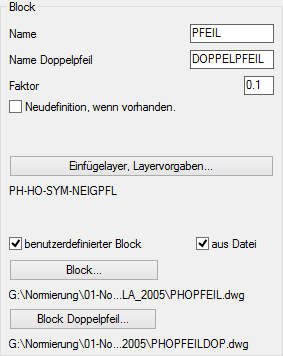
Bereich "Block"
Der Neigungspfeil wird durch einen Block mit 1 Attribut dargestellt.
"Name / Name Doppelpfeil":
Legen Sie den Namen fest, den der Neigungs-Pfeil-Block und der Neigungs-Doppelpfeil-Block erhalten soll. Der Doppel-Pfeil-Block wird verwendet, wenn die Neigung = 0 ist.
"Faktor":
Geben Sie den Faktor ein, mit dem die Blöcke eingefügt werden sollen.
"Neudefinition wenn vorhanden":
EIN: Bei jedem Programmdurchlauf werden die Neigungs-(Doppel)-Pfeile innerhalb der Zeichnung neu definiert.
AUS: Die Neigungs-(Doppel)-Pfeile werden nicht neu definiert. Das ist sinnvoll, wenn Sie die Blockdefinition(en) innerhalb der Zeichnung wissentlich geändert haben.
"Einfügelayer, Layervorgaben...":
Bestimmen Sie über das Dialogfenster "Layervorgaben" den Einfügelayer und dessen Eigenschaften. Wenn der Layer in der Zeichnung noch nicht vorhanden ist, wird er bei der Ausführung des Programms mit den Vorgabe-Eigenschaften erzeugt.
"benutzerdefinierter Block":
EIN: Es wird ein ausgewählter Block verwendet. Beachten Sie folgende Festlegungen bei der Blockdefinition: Die Pfeilspitze muss nach Süden zeigen, der Fuß des Attributtextes zeigt nach Osten, verwenden Sie die Ausrichtungsoption "mitte zentrisch".
"aus Datei":
EIN: Der benutzerdefinierte Block wird als externe DWG-Datei ausgewählt.
"Block... / Block Doppelpfeil...":
Wählen Sie jeweils einen Block aus der aktuellen Zeichnung oder als externe DWG-Datei aus.

Bereich "Auswahl"
"zwei 3D-Punktblöcke":
EIN: Wählen Sie zwei 3D-Punktblöcke als Bezug für die Berechnung der Neigung aus.
"eine 3D-Polylinie":
EIN: Wählen Sie eine 3D-Polylinie aus. Anmerkung: Wenn sich an deren Endpunkten keine zwei 3D-Punktblöcke befinden, kann der Neigungspfeil später NICHT aktualisiert werden.
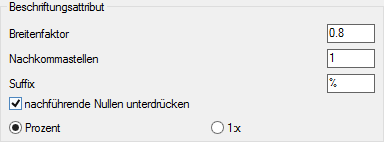
Bereich "Beschriftungsattribut"
"Breitenfaktor":
Geben Sie den Breitenfaktor ein, mit dem das Beschriftungsattribut dargestellt werden soll.
"Nachkommastellen":
Geben Sie die Anzahl der Nachkommastellen ein, mit der das Beschriftungsattribut dargestellt werden soll.
"Suffix":
Geben Sie den Suffix ein, der im Beschriftungsattribut hinten angestellt wird. Der Suffix kann nur vergeben werden, wenn Sie Prozentangaben verwenden.
"nachführende Nullen unterdrücken":
EIN: Es werden nachführende Nullen unterdrückt, z.B. "1.2" wird bei 1 Nachkommastellen als "1.2" dargestellt, "1.0" wird bei 1 Nachkommastellen als "1" dargestellt.
"Prozent":
EIN: Die Steigung wird in Prozent angegeben. Wenn Sie den Radio-Button betätigen werden alle bereits vorhandenen Neigungspfeile konvertiert: 1:x => %
"1:x":
EIN: Die Steigung wird in 1:x (1[m] Höhenunterschied auf x[m]) angegeben. Wenn Sie den Radio-Button betätigen werden alle bereits vorhandenen Neigungspfeile konvertiert:
% => 1:x
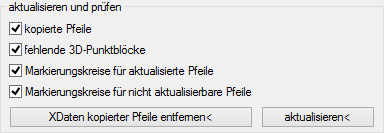
Bereich "aktualisieren und prüfen"
Dieser Bereich ist erst aktiv, wenn sich Neigungspfeile, auf dem aktuell eingestellten Einfügelayer, in der Zeichnung befinden. Wenn sich die Höhen der Bezugs-Punktblöcke ändern, dann können die Neigungspfeile entsprechend der geänderten Höhen aktualisiert werden.
Weiter kann geprüft werden, ob die Bezugs-Punktblöcke in der Zeichnung noch vorhanden sind, oder ob ein Neigungspfeil unzulässiger weise (für die Aktualisierungsfunktion) kopiert worden ist.
"kopierte Blöcke":
EIN: Während der Aktualisierung werden Fehlerkreise auf Neigungspfeilen erstellt, die kopiert worden sind.
"fehlende 3D-Punktblöcke":
EIN: Während der Aktualisierung werden Fehlerkreise an den Positionen erzeugt, an denen ein Bezugs-Punktblock oder die zugehörige 3D-Polylinie nicht mehr vorhanden ist.
"Markierungskreise für aktualisierte Pfeile":
EIN: Es werden Markierungskreise auf alle Neigungspfeile gesetzt, die aufgrund der Aktualisierung einen neuen Textwert bekommen haben. Diese gilt auch für Aktualisierungen, die nur das Format betreffen, z.B. von 2 auf 1 Nachkommastelle.
"Markierungskreise für nicht aktualisierte Pfeile":
EIN: Es werden Markierungskreise auf alle Neigungspfeile gesetzt, die nicht aktualisierbar sind. Das ist der Fall, wenn bei deren Erzeugung eine 3D-Polylinie ohne 3D-Punktblöcke verwendet worden ist.
"XDaten kopierter Pfeile entfernen<":
Wenn Neigungspfeil kopiert worden sind, dann können die enthaltenen XDaten gelöscht werden, damit diese nicht fehlinterpretiert werden.
"aktualisieren<":
Sie werden aufgefordert, Neigungspfeile auszuwählen. Entsprechend der aktuellen Höhen aus den 3D-Punktblöcken werden die Pfeile aktualisiert, zudem können die oben genannten Prüfungen durchgeführt werden.
Zu beachten: bei der Aktualisierung werden auch die Einstellungen des Bereiches "Beschriftungsattribut" berücksichtigt.
Zu beachten: Die aktuelle Höhe berechnet sich aus der Höhendifferenz von den 3D-Punktblöcken und der Horizontalstrecke der verbindenden 3D-Polylinie. Wenn keine 3D-Polylinie vorhanden oder diese gefroren ist, wird die direkte Horizontalstrecke zwischen den 3D-Punktblöcken für die Berechnung verwendet.